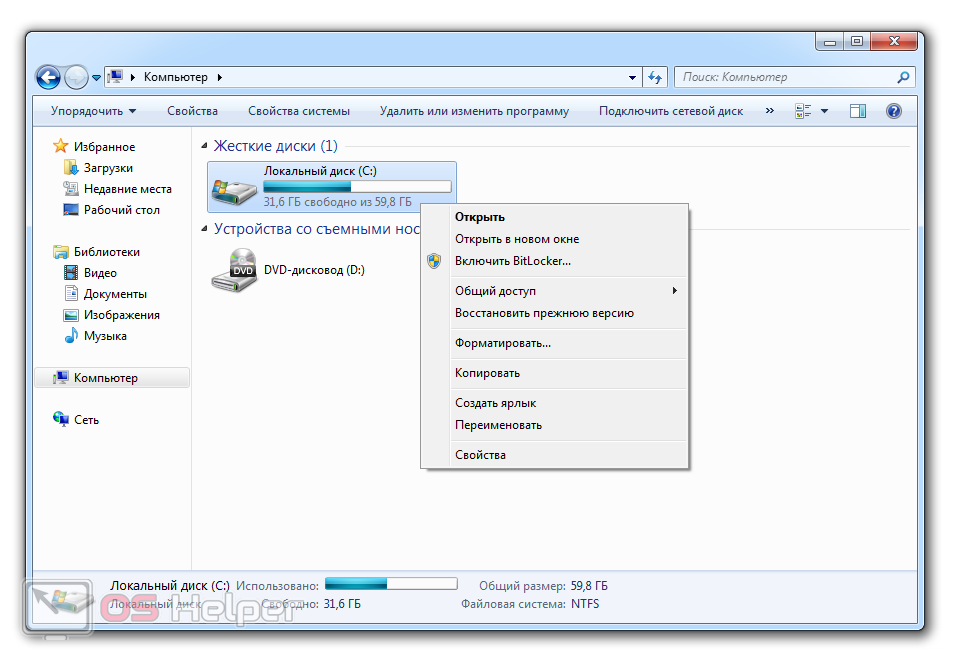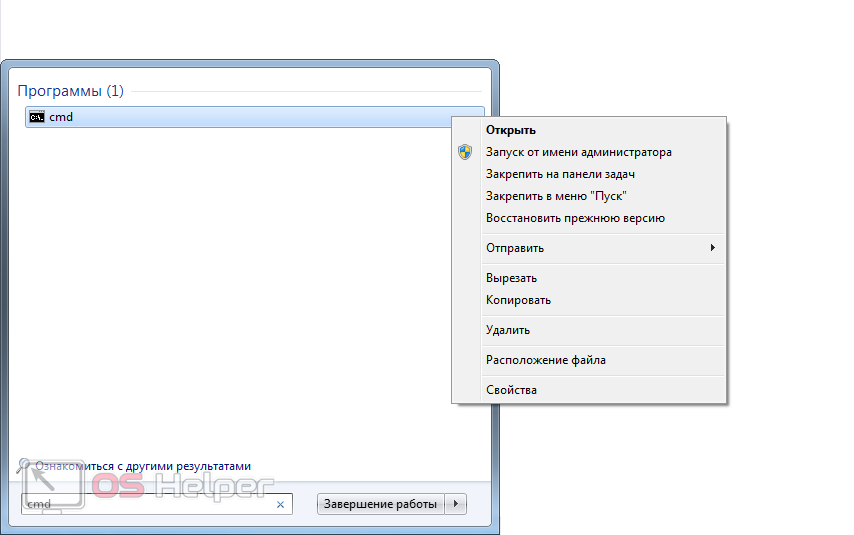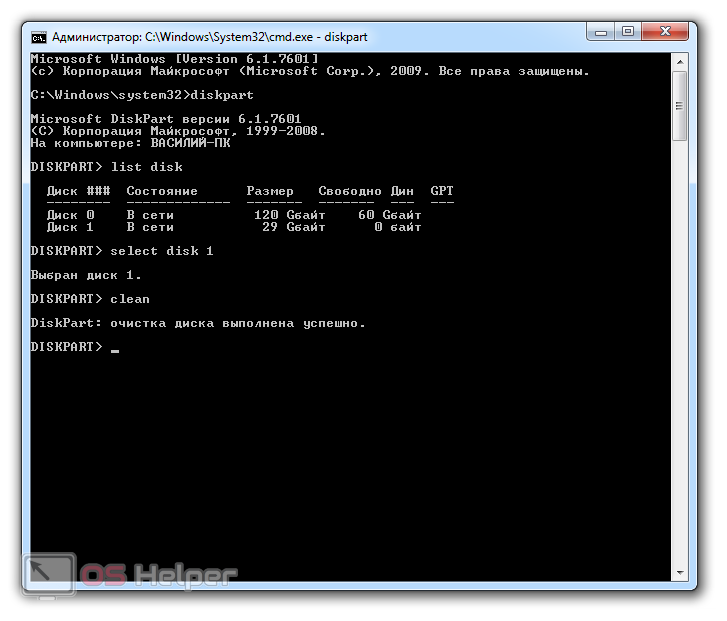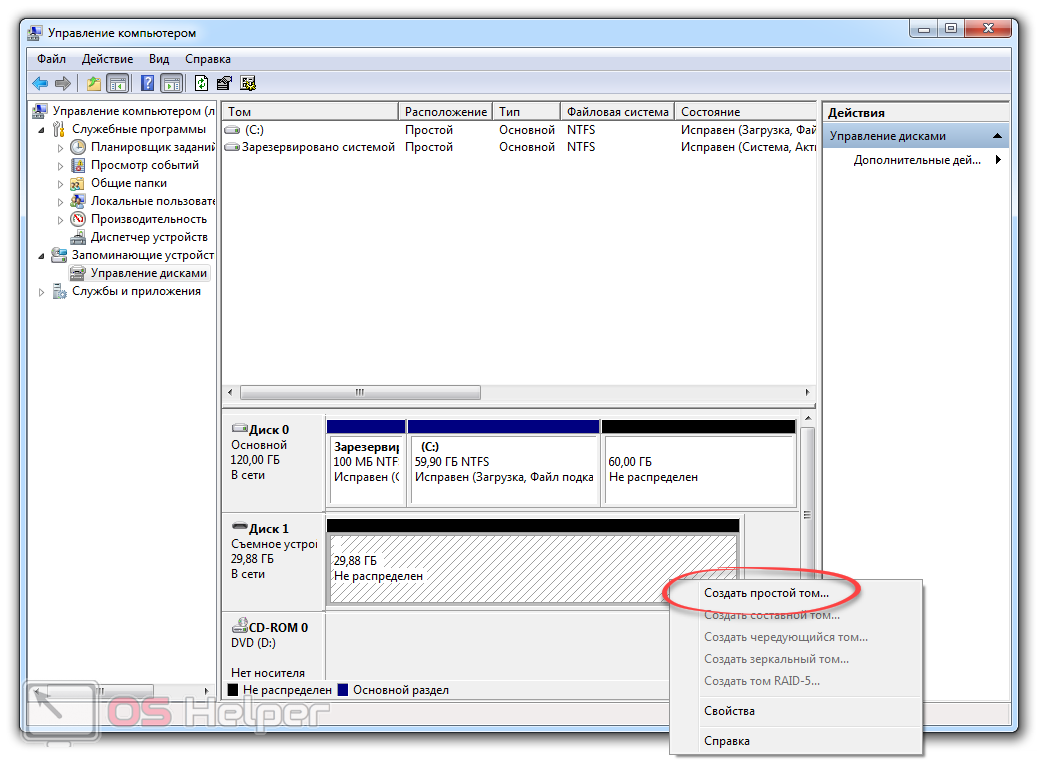Совсем недавно мы рассматривали, как отформатировать диск на Windows 10, но более ранней операционной системой «Семеркой» пользуется все еще большое количество людей со всего мира. Именно поэтому в нашей сегодняшней пошаговой инструкции будет затронута тема, как форматировать жесткий диск на Windows 7. Не будем тянуть время, тем более, что делается это все очень просто.
Совсем недавно мы рассматривали, как отформатировать диск на Windows 10, но более ранней операционной системой «Семеркой» пользуется все еще большое количество людей со всего мира. Именно поэтому в нашей сегодняшней пошаговой инструкции будет затронута тема, как форматировать жесткий диск на Windows 7. Не будем тянуть время, тем более, что делается это все очень просто.
Форматируем жесткий диск в «Семерке»
Группа способов, которые мы будем рассматривать, реализуются без необходимости установки стороннего программного обеспечения. Первый вариант более простой и менее функциональный, а второй, наоборот, потребует нескольких шагов, однако, способен отформатировать любую флешку или любой жесткий диск даже тот, который содержит ошибки.
Используем функционал операционной системы
Итак, для того чтобы отформатировать жесткий диск делаем следующие шаги:
- Сначала запускаем проводник Windows, сделав двойной клик на иконке компьютера на рабочем столе либо в меню «Пуск».
- После этого находим том, который хотим отформатировать и делаем на нем правый клик мышью. Из появившегося контекстного меню выбираем пункт форматирования (вы видите его на скриншоте ниже).
- Тут можно выбрать один из двух режимов: быстрое или полное форматирование. Второй вариант перезаписывает всю файловую таблицу заново, однако, при больших объемах способен занимать очень много времени. Чаще всего хватает простого быстрого форматирования.
- На следующем этапе выбираем тип файловой системы. По умолчанию следует выбрать NTFS и указать метку будущего тома.
- В результате начнется и сам процесс форматирования, который при установленной галочке отнимет всего несколько секунд.
Вы должны понимать, что операционная система просто не даст форматировать тот диск, на котором она сама установлена. Если нам нужно очистить такой том придется использовать загрузочную флешку и заодно устанавливать саму ОС.
Работаем через командную строку
Иногда какой-либо том жесткого диска Windows 7 попросту не хочет форматироваться. Это может происходить в связи с возникшими ошибками файловой таблицы либо другими причинами. Так или иначе, операционная система позволяет нам реализовать алгоритм, который исправить все ошибки и заново «нарежет» файловую таблицу.
Реализуется это примерно так:
- Запускаем командную строку от имени администратора. Для этого открываем меню «Пуск» и в поиске Windows 7 пишет 3 английские буквы «cmd». Кликаем правой кнопкой мыши по найденному результату и из контекстного меню выбираем нужный пункт.
- В открывшейся командной строки пишем слово [kod]diskpart[/kod]. После этого жмем [knopka]Enter[/knopka]. Далее выведем список всех имеющихся томов, введя команду [kod]list disk[/kod].
- Теперь нужно по размеру тома определить, тот ли это диск, который мы хотим форматировать. Совершив ошибку на данном этапе, мы можем запросто удалить все важные данные, например, с диска D. Будьте осторожными, внимательно следите за размером тома. Для того чтобы его выбрать пишем [kod]select disk[/kod] и нужную цифру.
- Ещё раз убеждаемся в том, что выбран правильный диск и очищаем все его содержимое, введя команду [kod]clean[/kod]. После нескольких мгновений ожидания наш диск будет очищен и не просто очищен, а удален.
- Теперь нужно создать раздел и отформатировать его. Для этого снова открываю в меню «Пуск» поисковую строку и пишем в ней «администрирование». Далее выбираем нужный результат из выдачи. В левой половине окна жмем «Управление компьютером», а потом «Управление дисками».
- Делаем правый клик по неразмеченному пространству, в которое превратился наш раздел, и из контекстного меню выбираем пункт «Создать простой том». Следуя подсказкам пошагово мастера, создаем нужный объект. Форматирование произойдет в автоматическом режиме и новенький диск появиться в нашем проводнике.
Видеоинструкция
Также рекомендуем посмотреть видео, в котором автор наглядно показывает всю суть, затронутую в приведенной выше статье. Возможно, когда вы ознакомитесь с роликом, вам уже не придется читать ее.
Подводим итоги
Итак, теперь, когда вы хорошо понимаете, как отформатировать жесткий диск Windows 7, мы можем спокойно заканчивать свою статью. Однако, если вопросы всё же останутся вы можете задать их нам в любой момент. Для этого немного ниже у нас предусмотрена форма комментирования. Эксперт по моделированию комментариев все время следит за сообщениями, поступающими от пользователей нашего сайта, Естественно, он ответит каждому и поможет любой в ситуации.